क्यूईएमयू प्रबंधक के साथ उबंटू वर्चुअल मशीन कैसे बनाएं
क्यूईएमयू एक सीपीयू और प्रक्रिया एमुलेटर है जो आपको वर्चुअल मशीन बनाने की अनुमति देता है जो किसी भी प्लेटफॉर्म पर चल सकता है। क्यूईएमयू प्रबंधक विंडोज सिस्टम पर लिनक्स वर्चुअलाइज करने के लिए इस एमुलेटर का उपयोग करता है। इस पोस्ट में हम आपको QEMU प्रबंधक का उपयोग कर विंडोज पर उबंटू वर्चुअल मशीन बनाने का तरीका दिखाते हैं।
शामिल कदमों और सॉफ़्टवेयर की सारांश का सारांश:
1. विंडोज प्लेटफॉर्म पर क्यूईएमयू प्रबंधक डाउनलोड करें और इंस्टॉल करें
2. वर्चुअल हार्ड डिस्क पर लिनक्स वर्चुअल मशीन बनाएं और उबंटू इंस्टॉल करें
3. विंडोज प्लेटफ़ॉर्म से वर्चुअल हार्ड डिस्क चलाएं।
4. सॉफ्टवेयर आवश्यकताओं के रूप में QEMU प्रबंधक और उबंटू आईएसओ छवि की आवश्यकता है।
क्यूईएमयू प्रबंधक स्थापित करने और वर्चुअल मशीन बनाने के लिए कदम
1. क्यूईएमयू प्रबंधक डाउनलोड करें और विंडोज प्लेटफार्म पर स्थापित करें। आभासी मशीनों के साथ क्यूईएमयू प्रबंधक का स्क्रीन शॉट नीचे दिखाया गया है।
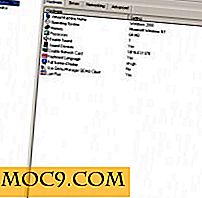
बड़ा करने के लिए क्लिक करें
2. विकल्प पर क्लिक करके एक नई उबंटू वर्चुअल मशीन बनाएं -> नई वर्चुअल मशीन बनाएं या '+' चिह्न पर क्लिक करके।
3. वर्चुअल मशीन बनाने के बाद, वर्चुअल मशीन को आवश्यक मेमोरी आकार सेट करके कॉन्फ़िगर करें और आईएसओ छवि का स्थान चुनें जो वर्चुअल मशीन में स्थापित किया जाना है। नीचे दिखाए गए बूट विकल्प को सेट करें
4. बूट पैरामीटर ठीक से कॉन्फ़िगर किए जाने के बाद, वर्चुअल मशीन लॉन्च करने के लिए ' रन ' वर्चुअल मशीन आइकन पर क्लिक करें।
5. क्यूईएमयू एमुलेटर चलाएगा और आईएसओ छवि से उबंटू बूट करेगा। उबंटू को स्थापित करने के लिए ऑनस्क्रीन निर्देशों का पालन करें


6. कुंजीपटल मानचित्र, क्षेत्र सेटिंग्स को अपनी वरीयता के अनुसार चुनकर मानक उबंटू स्थापना प्रक्रिया के साथ आगे बढ़ें।

7. निर्देशित विभाजन विकल्प का चयन करें और आगे बढ़ने के लिए आगे बढ़ें क्लिक करें

8. अपना लॉगिन विकल्प दर्ज करें और वर्चुअल हार्ड डिस्क पर उबंटू इंस्टॉल करने के लिए आगे बढ़ें।


9. स्थापना पूर्ण हो जाने के बाद, आप आभासी हार्डस्क से वर्चुअल मशीन को चलाने में सक्षम होंगे। सुनिश्चित करें कि आप सही बूट पैरामीटर का चयन करें।

नोट: फोकस स्विच करने और विंडोज पर वापस लौटने के लिए कीबोर्ड शॉर्टकट CTRL + ALT है ।
QEMU का उपयोग करने के कुछ फायदे:
1. न्यूनतम सिस्टम मेमोरी के साथ उपयोग करने और चलाने में आसान, 512 एमबी रैम कहें।
2. विकल्प हैं जो आपको वीएमवेयर वर्चुअल डिस्क बनाने की अनुमति देता है।
3. इष्टतम वर्चुअलाइजेशन के लिए उपलब्ध विकल्पों में से बहुत सारे।
नुकसान के लिए, वर्चुअल मशीन की स्थिति को सहेजने या वर्चुअल मशीन को रोकने और सिस्टम को बंद करने के लिए आपके पास कोई विकल्प नहीं है।
क्या आपने पहले क्यूईएमयू की कोशिश की है? ये तुम्हें कैसे मिला?

![कॉलेज फ्रेशमेन के लिए 7 उपयोगी ऐप्स और सेवाएं [आईओएस]](http://moc9.com/img/Calendar_AwesomeNoteTo-Do_College.jpg)





